使用VMware搭建一台Windows服务器,并搭建web、DNS解析网站
首先下载好windows server 镜像 https://msdn.itellyou.cn/ ,可以在这个地方下载
我这里准备的是windows 2008 server 的iso镜像
下载好后,当然需要wmware虚拟机,可以网上搜其他的教程,这里就先不介绍,后续可能补充。
下面从系统的安装开始。
一、系统的安装
打开vmware软件,左上角点击文件,新建虚拟机

打开安装向导

选择典型,选择高级也一样,选高级就默认虚拟机版本,选择下一步,然后浏览找到对应的iso文件。自动检测出是windows server 2008 64位

下一步
windows的安装版本选择,Datacenter(数据中心版)和standard(标准版)两个版本有细微差别,一般标准版就够用,但不要选择没有图像化界面的内核版本

名字,密码这里设置自己好记的,激活码网上搜索你对应的windows版本,基本上都能找到,下一步

选择好你要放的位置,确保有足够的磁盘空间,磁盘拆分与否都可

下一步,接着调整一下硬件设备

像打印机、声卡这种都可以移除掉,毕竟是一个虚拟机,内存根据自己实际情况给,然后点击完成,等待系统安装完毕

安装完成后显示如下:

至此,系统安装完成。
二、系统配置
可以看到桌面只有一个回收站,这时候可以这样讲一些常用的图标显示出来
点击开始,打开控制面板,个性化,更改桌面图标,然后选择你需要的勾选,再确认即可

图标正常显示

初始配置任务可以先不进行设置,勾选登陆时不显示此窗口,下次开机不再显示

三、服务器配置
如果想将其搭建成一台web服务器,并建设对应的站点,开启如下配置:
web服务

下一步,选择需要的服务,一般默认的就够用,按自己需求选择

然后正常安装流程安装,等待安装完成
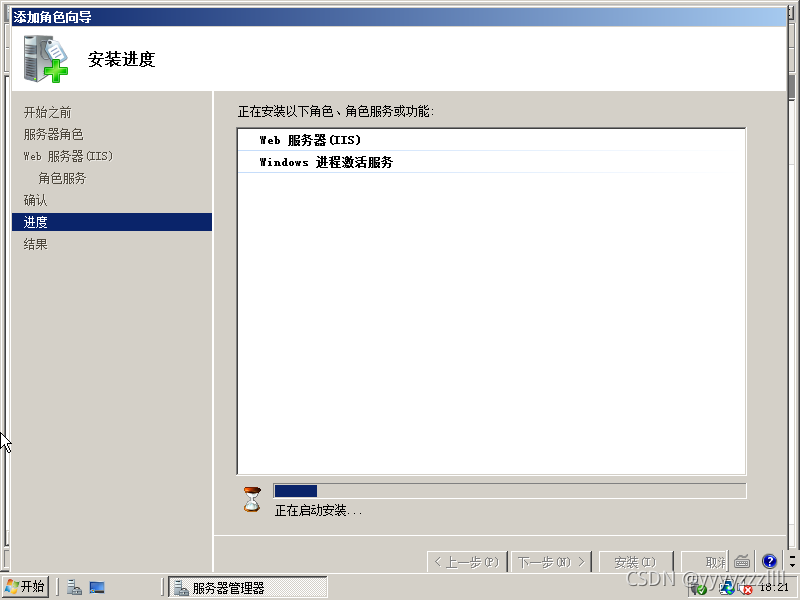
安装完成后,可访问本地直接查看一下

访问 http://127.0.0.1

cmd 运行 ipconfig 查看本机ip

192.168.89.139 是在vmware这个虚拟机中的内网ip ,此时本机是访问不到的,
右键点击该虚拟机,打开虚拟机设置,将网络连接调整为仅主机模式,这时候,就可以在主机上访问到虚拟机的地址

可能开始有点难理解,NAT 模式,与主机共享ip地址,虽说也是用的内网ip地址,但是是可以访问到互联网的,切换成仅主机模式后,与主机相当于构建成了一个局域网,虚拟机是出于内网之中的,此时访问不到互联网。
修改之后,这台windows2008将于主机同一网段

如下是主机的ipv4地址

此时就可以尝试主机访问该web服务器了 ,ip是192.168.44.135,如下图,主机成功访问

然后可以在服务器中创建站点,开启你的web服务
找到对应位置,右键网站,添加站点

然后添加对应地址,地址可以更换端口,这样可以开启多个服务
我这里添加了一个直接选择C:\WWW。然后可以写入文件,我这里写了一个1.txt ,是可以成功访问到的

这里是ip直接访问,那么,像网页上那种,通过访问网址来访问是如何做到的呢,这里就有DNS服务来发挥作用了。还记得添加网址时的主机名吗。接着往下看
DNS解析
我再添加一个网站,命名为testDNS

设置一个DNS解析,先设置好静态ip

再添加DNS服务器

先设置正向查找

由于是第一个DNS服务器,所以选择单选按钮【主要区域】,点击【下一步】。

下一步,设置区域名称

然后一直下一步到完成,点击com,新建主机

填写好刚刚设置的主机名前半段

然后在浏览器中访问www.test.com

访问1.txt

均可成功访问
四、总结
总之,这些只是虚拟机下的演示,可以搭建一些网站自己玩玩,别人是无法访问到的,相当于内网环境,后续还可以搭建自己的域环境,或者将这台服务器搭建成一些靶场来玩玩。公布在公网的服务器,要注意检测自己搭建的站点是否存在漏洞啥的,否则容易被入侵。